
Pagal nutylėjimą užduočių juosta "Windows 7" operacinė sistema rodoma ekrano apačioje ir yra viena linija, kurioje rodomas mygtukas "Start", kuriame rodomos priskirtų ir veikiančių programų piktogramos ir įrankis ir įrankis ir Rodomi pranešimai. Žinoma, ši grupė yra gerai, patogu jį naudoti ir labai supaprastina kompiuteryje darbą. Tačiau ne visada būtina arba tam tikrų piktogramų trukdo. Šiandien mes pažvelgsime keletą būdų paslėpti užduočių juostą ir jos elementus.
Slėpti užduočių juostą "Windows 7"
Yra du nagrinėjamos grupės rodymo būdai - sistemos parametrų naudojimas arba specialios trečiosios šalies programinės įrangos diegimas. Kiekvienas vartotojas pasirenka šį metodą, kuris bus optimalus jam. Siūlome suinteresuoti save su jais ir pasirinkti tinkamiausią.Dabar jūs turite prieigą prie atidarymo ir paslėpti skydelį per karšto klavišo įjungimą.
Verta pažymėti, kad užduočių juostos šlaitas neveikia kai kuriuose "Windows" operacinės sistemos asamblėjose 7. Jei susidūrėte su tokia problema, rekomenduojame išbandyti visas darbo versijas, ir jei situacija nebūtų išspręsta, kontaktas tiesiogiai kūrėjui per savo oficialią svetainę.
2 metodas: standartinis langų įrankis
Kaip minėta pirmiau, yra standartinis nustatymas automatinio sulankstymo užduočių juostoje "Windows 7". Ši funkcija yra įjungta pažodžiui keliais paspaudimais:
- Spustelėkite bet kurią nemokamą PCM plokštės vietą ir pasirinkite "Properties".
- Skirtuke Užduočių juostoje pažymėkite žymės langelį "Automatiškai paslėpti užduočių juostą" ir spustelėkite mygtuką Taikyti.
- Taip pat galite eiti į "konfigūruoti" į "pranešimo srityje" bloką.
- Sistemos piktogramos čia slepiasi, pavyzdžiui, "tinklas" arba "tūris". Baigę sąrankos procedūrą, spustelėkite Gerai.


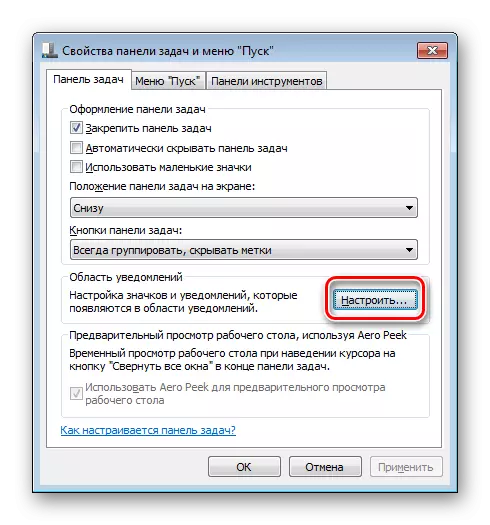

Dabar, kai jūs sukelia pelės žymeklį į užduočių juostos vietą, ji atsidaro, ir jei žymeklis yra pašalinamas, jis išnyks dar kartą.
Paslėpti užduočių juostos elementus
Kartais būtina paslėpti užduočių juostą ne visiškai, bet tik išjungti savo atskirų elementų ekraną, dažniausiai atlieka įvairius įrankius, rodomus dešinėje juostelės pusėje. Tinkinti juos greitai padės grupės politiko redaktoriui.
Toliau pateiktos instrukcijos neatitinka "Windows 7" namų pagrindinio / išplėstinio ir pradinio savininkų, nes nėra grupės politikos redaktoriaus. Vietoj to, rekomenduojame pakeisti vieną parametrą registro redaktoriuje, kuris yra atsakingas už visų sistemos dėklo elementų išjungimą. Jis sukonfigūruotas taip:
- Paleiskite komandą "Vykdyti" uždarydami "Win + R" karšto klavišą, įveskite regedit, tada spustelėkite "Gerai".
- Sekite žemiau pateiktą kelią, kad pasiektumėte aplanką "Explorer".
- Nuo nulio paspauskite PCM ir pasirinkite "Sukurti" - "DWORD (32 bita)".
- Priskirkite pavadinimą NOTRAYTITEMSDISPLAY.
- Dukart spustelėkite kairįjį pelės mygtuką, kad atidarytumėte lango nustatymų nustatymų. "Vertės" eilutėje nurodykite numerį 1.
- Iš naujo paleiskite kompiuterį, po kurio įsigalios pakeitimai.
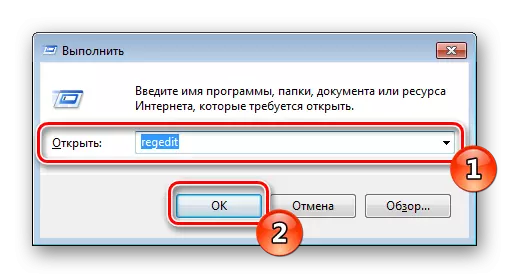
HKEY_CURRENT_USER / Programinė įranga / "Microsoft" / "Windows" / "CurrentVersion /" politika / "Explorer"

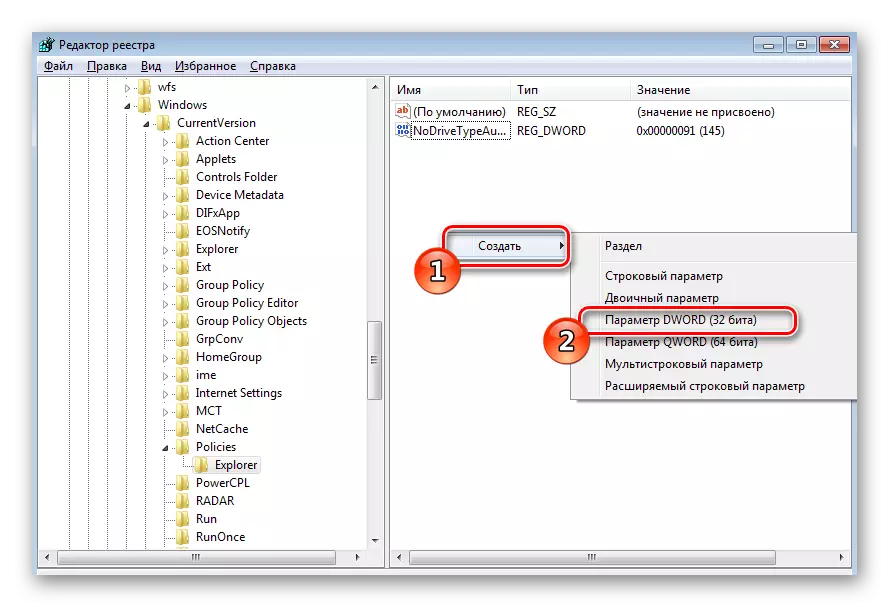


Dabar visi sistemos dėklo elementai nebus rodomi. Jei norite grąžinti savo būklę, jums reikės ištrinti sukurtą parametrą.
Dabar mes tiesiogiai dirbame su grupės politikais, jie turi išsamesnį kiekvieno parametro redagavimą:
- Perėjimas prie redaktoriaus atliekamas per "paleisti" naudingumą. Paleiskite jį su "Win + R" mygtuko deriniu. Įveskite GEDIT.MSC, tada spustelėkite "Gerai".
- Eikite į "Vartotojo konfigūracijos" katalogas - "Administraciniai šablonai" ir pasirinkite meniu "Start" būseną ir užduočių juostą.
- Pirmiausia apsvarstykite nustatymą "Nerodyti įrankių juostų užduočių juostoje". Paspauskite du kartus ant linijos, kad galėtumėte redaguoti parametrą.
- Pažymėkite žymeklį "Įjungti", jei norite išjungti pasirinktinius elementus, pvz., "Adresas", "Desktop", "Greita pradžia". Be to, kiti vartotojai negalės rankiniu būdu pridėti jų nekeičiant šio įrankio vertės.




Taip pat perskaitykite: Grupės politika "Windows 7"
Pateiktos instrukcijos mums turėtų padėti jums spręsti užduočių juostos ekrane Windows 7 operacinėje sistemoje. Mes išsamiai pasakėme ne tik svarstomas linijas, bet ir paveikė atskirus elementus, kurie sukurs optimalią konfigūraciją.
